Gadgetdiva.id — Samsung menyematkan beberapa fitur yang berfungsi sebagai pelindung perangkat Galaxy A53 5G saat digunakan untuk beraktivitas. Apa aja sih fitur-fitur tersebut? Simak ulasannya ya, Paradiva.
Galaxy A53 5G diluncurkan awal tahun ini dengan membawa beragam fitur yang dapat penuhi kebutuhan penggunanya sehari-hari. Mulai dari layarnya yang ciamik hingga performa yang tak kalah canggihnya.
Kali ini, Samsung menghadirkan beragam tips agar pengguna Galaxy A53 5G dapat terus beraktivitas menggunakan perangkat tersebut. Berikut adalah tips-nya.
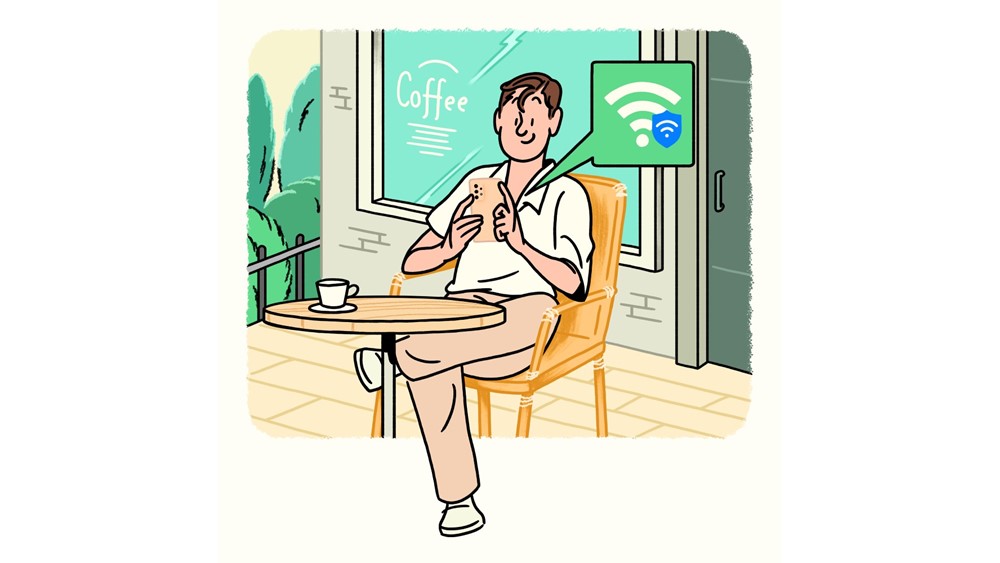
Akses internet lebih aman pakai Secure Wi-Fi
Secure Wi-Fi yang disematkan Samsung dalam perangkat Galaxy A53 5G berfungsi untuk menjaga koneksimu tetap aman. Ketika dihidupkan, fitur ini mampu mengenkripsi lalu lintas internet Wi-Fi kamu serta bantu perangkatmu mencegah untuk dilacak.
Berkat adanya fitur ini, kamu dapat memonitor penggunaan Secure-WiFi kapan saja melalui Protection. Secure Wi-Fi sendiri terseda gratis hingga 250MB untuk semua pengguna Galaxy yang memiliki akses ke layanan hingga 1024MB per bulan untuk pengguna yang perangkatnya menjalankan Android 12 S OS.
Untuk menggunakannya, Paradiva harus melakukan pembaruan terlebih dahulu. Hanya saja, beberapa aplikasi dan situs web mungkin tidak berfungsi saat kamu menggunakan koneksi Secure Wi-Fi. Berikut adalah cara menggunkannya:
- Buka Aplikasi Settings.
- Pilih Biometrics and security.
- Selanjutnya, klik opsi Secure Wi-Fi.
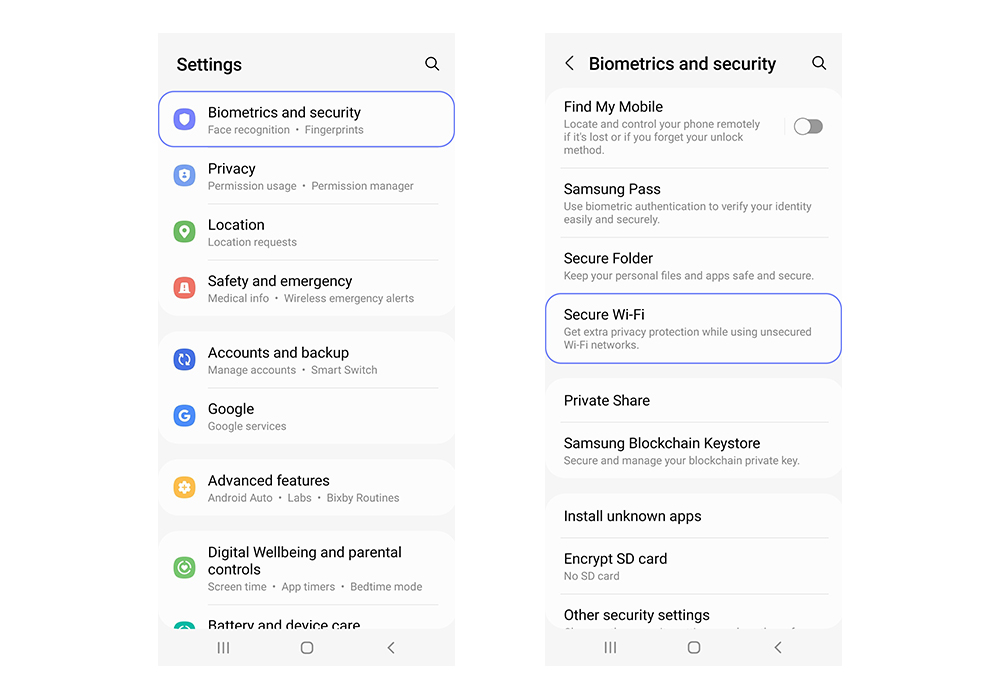
Kirim file pakai Private Share Galaxy A53 5G
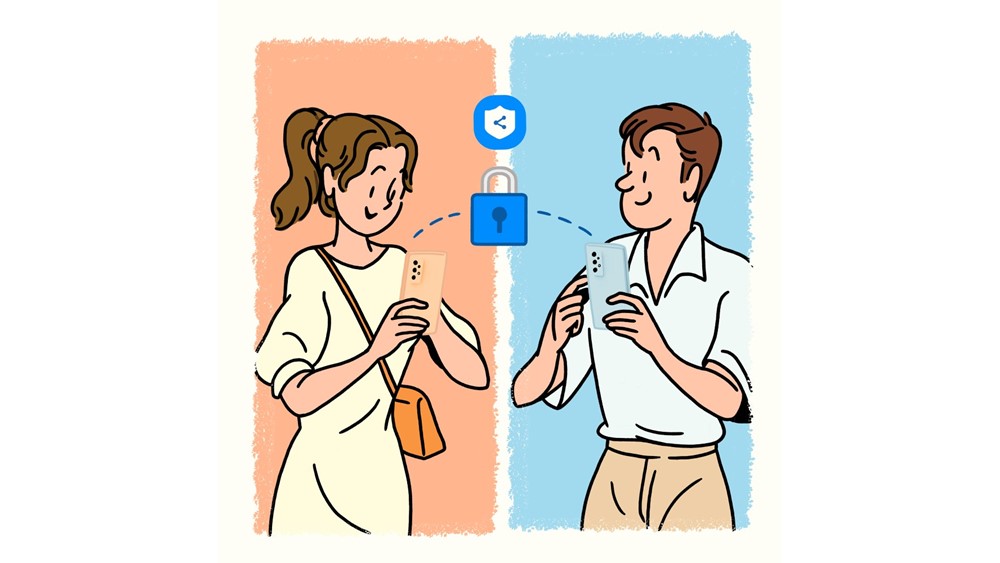
Private Share hadir untuk memungkinkan kamu dalam mengirim sesuatu yang bersifat pribadi kepada temanmu. Akan tetapi, Paradiva tidak ingin mengambil risiko saat orang lain melihatnya.
Dengan adanya fitur ini, Paraidva dapat mengenkripsi file seperti gambar, video dan dokumen yang memungkinkan Paradiva untuk memilih dengan cepat siapa yang dapat melihatnya. Serta, untuk beberapa lama.
Dengan adanya teknologi enkripsi berbasis blockchain ini, Paradiva tak perlu khawatir file-mu jatuh ke tangan yang salah. Private Share dapat digunakan untuk mengirim file berikut ke pengguna Galaxy lainnya: Gambar (.jpg, .jpeg, .png, .gif, .bmp, .webp, .heic, .heif, .dng), Video (.webm, .mp4, .3gp, .mkv, .mov), Audio (.mp3, .wav, .ogg, .m4a) dan Teks (.txt, .pdf).
Untuk menggunakannya, Paradiva dapat membuka aplikasi File atau Gallery. Setelah itu, pilih file yang ingin kamu kirim dan klik lama pada file tersebut. Selanjutnya, pilih opsi Share yang terletak pada bagian bawah layar, lalu klik Private Share.
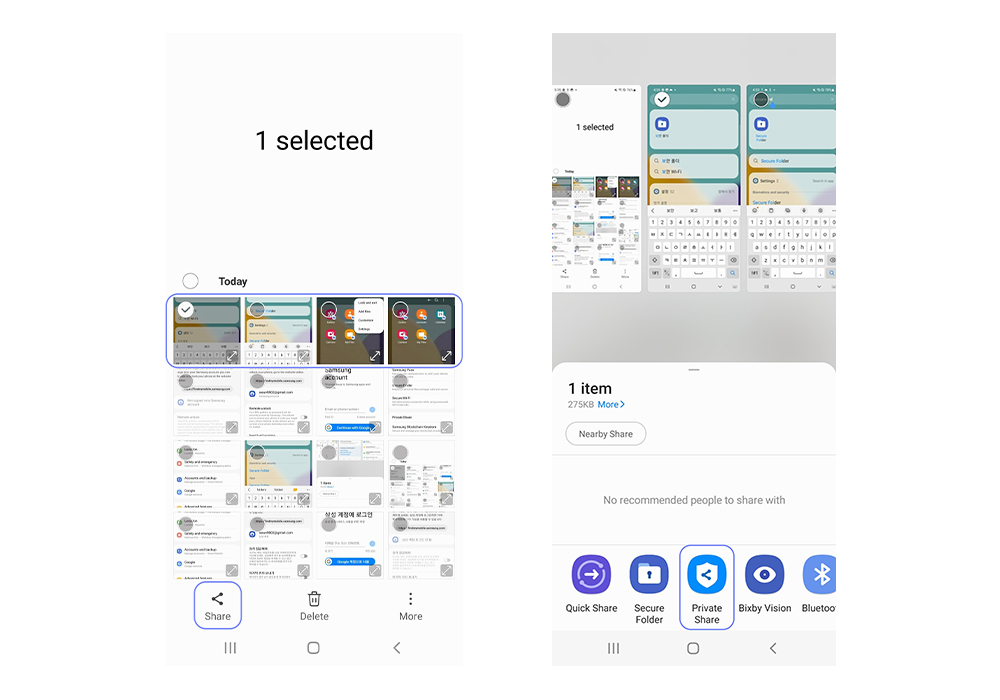
Simpan file lebih aman pakai fitur Secure Folder
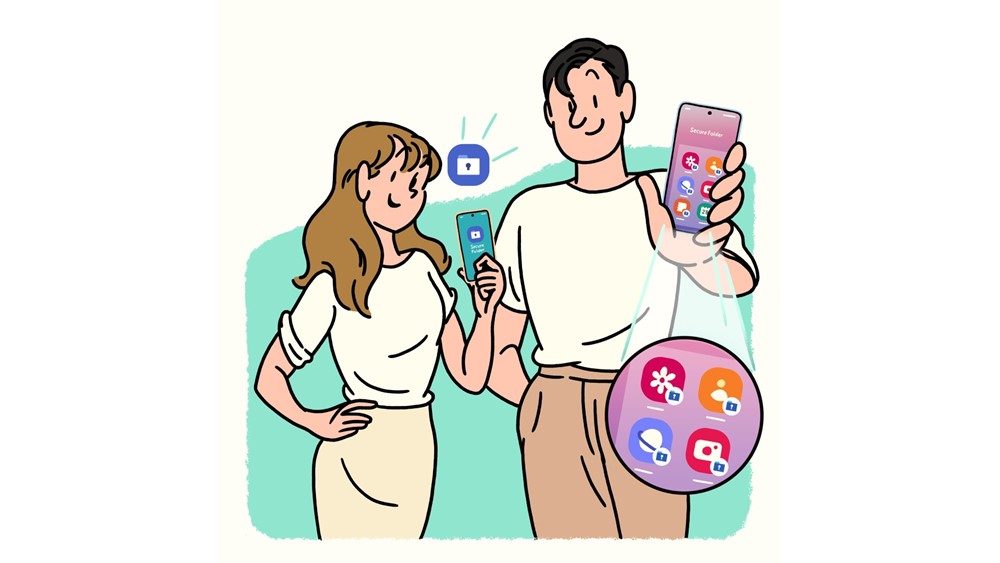
Untuk kemudahan akses, kamu mungkin ingin mengambil gambar kartu kredit atau ID kamu dan menyimpannya dengan aman di smartphone kamu. Kamu dapat menyimpan informasi pribadi kamu dengan aman dengan Secure Folder di Galaxy A53 5G.
Berkat Samsung Knox, informasi pribadi Paradiva tetap aman di perangkat kamu. Secure Folder bahkan memungkinkan pengguna untuk dengan mudah mengatur jenis kunci mereka sendiri, dengan opsi termasuk PIN, pola, kata sandi, dan sidik jari.
Cara menggunakannya mudah, cukup ketik Secure Folder pada Search Bar perangkatmu dan buka aplikasinya. Klik salah satu file yang ingin kamu tambahkan foldernya, pilih Add Files pada ikon tanda tambah yang berada di atas kotak.
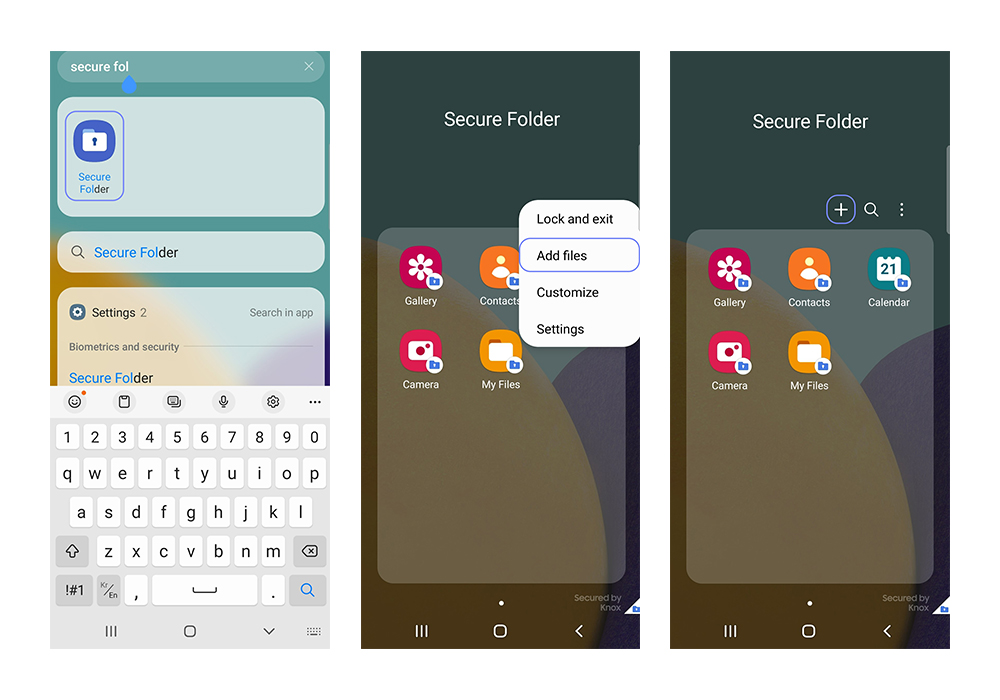
Mengaktifkan fitur Find My Mobile
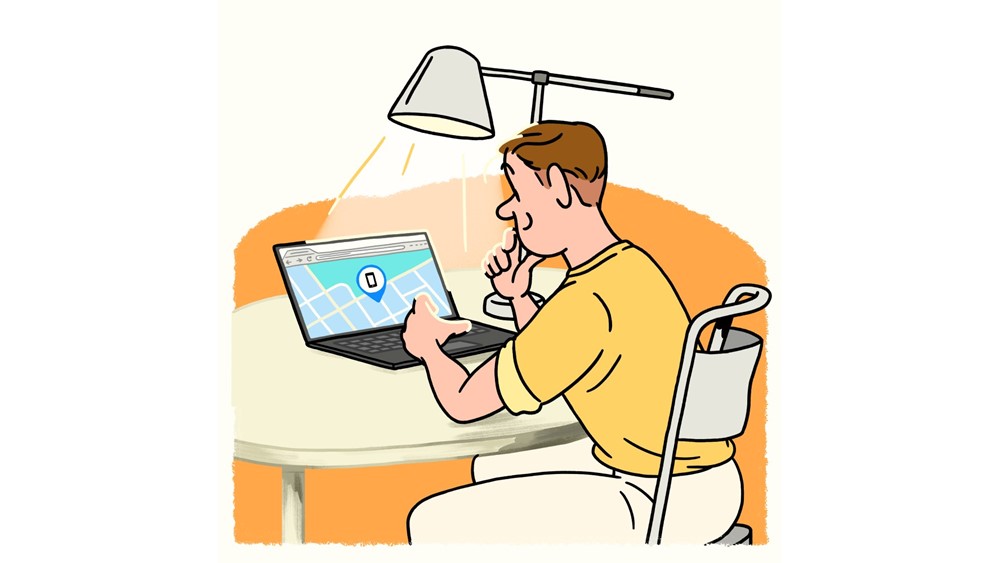
Tidak ada perasaan yang lebih buruk daripada pulang dari hari yang menyenangkan dan menyadari bahwa smartphone kamu tertinggal di suatu tempat. Dengan Find My Mobile, kamu dapat dengan mudah menemukan smartphone kamu dengan membuka situs web Find My Mobile di PC kamu.
Ini membantu kamu menemukan lokasi smartphone kamu saat ini, bahkan saat offline. Jika kamu meninggalkan smartphone di suatu tempat yang jauh dari rumah, tidak perlu khawatir. Find My Mobile memungkinkan kamu untuk mengunci smartphone kamu sehingga tidak ada yang dapat menggunakannya sampai kamu mengambilnya.
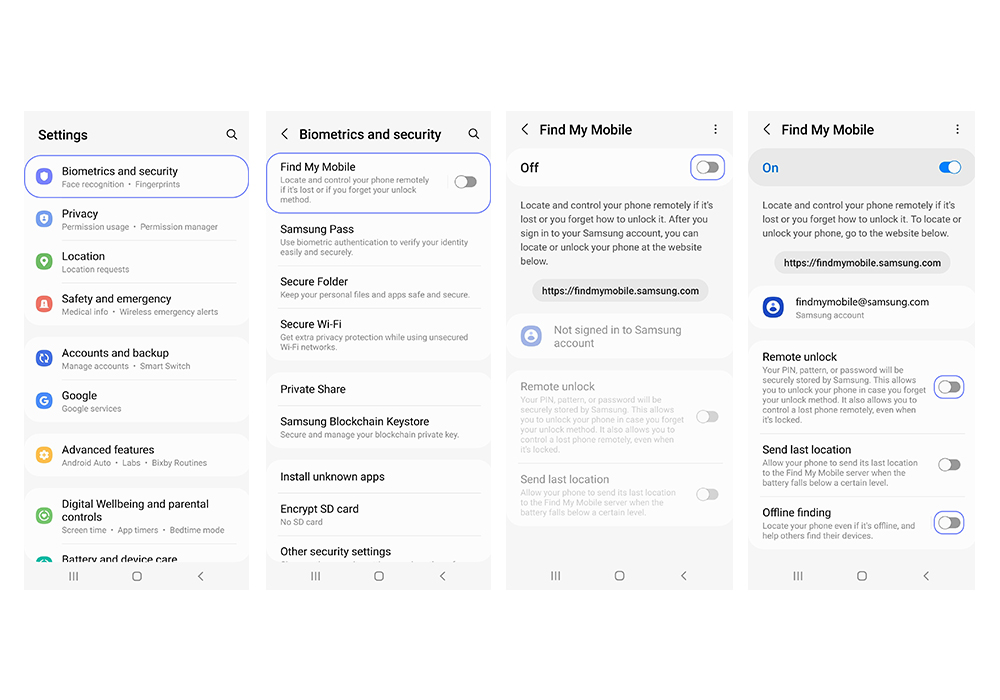
Untuk menggunakannya, Paradiva dapat membuka aplikasi Settings > Biometrics and security > aktifkan Find Mobile. Lalu, nonaktifkan opsi Remote unlock dan offline finding.
Cek berita teknologi, review gadget dan video Gadgetdiva.id di Google News.
Cek berita teknologi, review gadget dan video Gadgetdiva.id di Google News. Baca berita otomotif untuk perempuan di Otodiva.id, kalau butuh in-depth review gadget terkini kunjungi Gizmologi.id. Bagi yang suka jalan-jalan, wajib baca Traveldiva.id.














